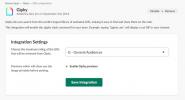विंडोज 10 पर डेस्कटॉप शॉर्टकट से तीर कैसे निकालें
विंडोज 10 पर शॉर्टकट के आइकन पर एक छोटा तीर है, जो शॉर्टकट के लिए है। यह इंगित करता है कि शॉर्टकट वास्तव में एक शॉर्टकट है न कि कोई फ़ाइल। UX के दृष्टिकोण से, यह एक अच्छी बात है क्योंकि आप एक नज़र में बता सकते हैं कि आइकन शॉर्टकट के लिए है न कि फ़ाइल के लिए। दुर्भाग्य से, यह देखने में बदसूरत है और Microsoft ने वर्षों में इसमें सुधार नहीं किया है। यदि आप चाहें, तो आप अपने डेस्कटॉप पर सभी शॉर्टकट से तीर निकाल सकते हैं। ऐसे।

खाली आइकन फ़ाइल
एक शॉर्टकट से तीर को निकालने के लिए, आपको इसे खाली आइकन के साथ बदलने की आवश्यकता है। हम विस्तृत हैं आप यहाँ एक खाली आइकन फ़ाइल कैसे बना सकते हैं. आगे बढ़ो और एक बनाएँ।
डेस्कटॉप शॉर्टकट से तीर निकालें
इसके लिए आपको विंडोज रजिस्ट्री को संपादित करना होगा लेकिन सबसे पहले, आपको अपने द्वारा बनाई गई आइकन फ़ाइल को सही फ़ोल्डर में ले जाना होगा। फ़ाइल एक्सप्लोरर खोलें और निम्न स्थान पर नेविगेट करें। आइकन फ़ाइल को यहां पेस्ट करें।
C: \ Windows \ System32
फ़ाइल को यहां पेस्ट करने के लिए आपको व्यवस्थापक अधिकारों की आवश्यकता है। की प्रतिलिपि बनाएँ फ़ाइल का पूरा पथ आप इसे पेस्ट करने के बाद।
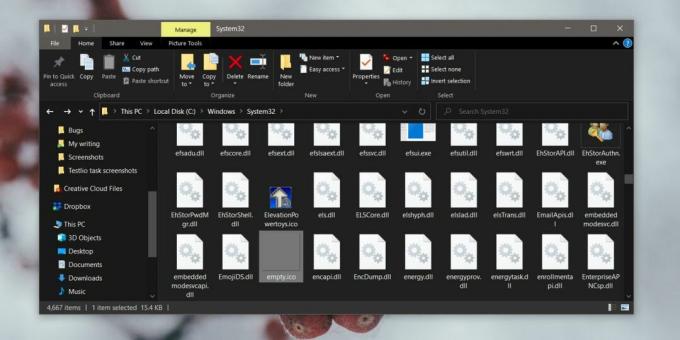
एक बार फ़ाइल चिपकाने के बाद, फ़ाइल एक्सप्लोरर को बंद करें। रन बॉक्स खोलने के लिए विन + आर कीबोर्ड शॉर्टकट को टैप करें। रन बॉक्स में, निम्न दर्ज करें, और Enter पर टैप करें।
regedit
इससे रजिस्ट्री एडिटर खुल जाएगा। निम्न कुंजी पर नेविगेट करें।
HKEY_LOCAL_MACHINE \ SOFTWARE \ Microsoft \ Windows \ CurrentVersion \ Explorer \ Shell प्रतीक
यदि शेल आइकन कुंजी मौजूद नहीं है, तो एक्सप्लोरर कुंजी पर जाएं।
HKEY_LOCAL_MACHINE \ SOFTWARE \ Microsoft \ Windows \ CurrentVersion \ एक्सप्लोरर
एक्सप्लोरर कुंजी को राइट-क्लिक करें और संदर्भ मेनू से नई> कुंजी चुनें। इस कुंजी को शेल आइकन का नाम दें।
शेल आइकन कुंजी को राइट-क्लिक करें और संदर्भ मेनू से नया> स्ट्रिंग चुनें। इसका नाम २ ९। मान डेटा बॉक्स में, सिस्टम फ़ाइल फ़ोल्डर में पेस्ट की गई आइकन फ़ाइल के लिए पूर्ण पथ दर्ज करें।
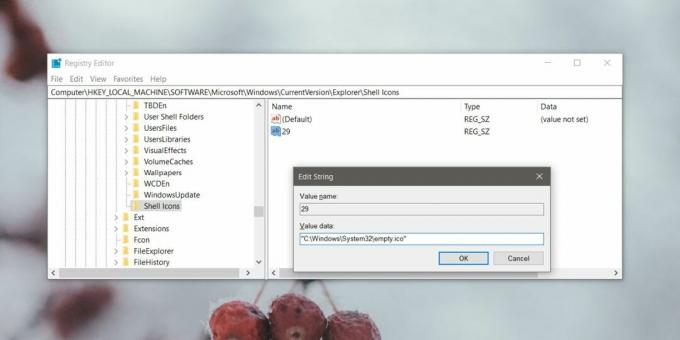
ओके पर क्लिक करें। अब आप की जरूरत है फ़ाइल एक्सप्लोरर को पुनरारंभ करें. कार्य प्रबंधक खोलें और प्रक्रियाओं टैब पर विंडोज एक्सप्लोरर की तलाश करें। इसे चुनें, और सबसे नीचे स्थित रिस्टार्ट बटन पर क्लिक करें।
जब एक्सप्लोरर पुनरारंभ होता है, तो सभी डेस्कटॉप शॉर्टकट से तीर चला जाएगा। आइकन वापस पाने के लिए, आप अपने द्वारा बनाए गए स्ट्रिंग मान को हटा सकते हैं। मान को हटाने के बाद फ़ाइल एक्सप्लोरर को पुनरारंभ करना याद रखें। तीर को सभी डेस्कटॉप शॉर्टकट में पुनर्स्थापित किया जाएगा।
शॉर्टकट अभी भी उसी तरह कार्य करेगा जैसे उसने पहले किया था। यदि किसी शॉर्टकट के शीर्षक में 'शॉर्टकट' शब्द है, तो आप इसे नाम से हटा सकते हैं। आपके द्वारा इस बिंदु से बनाए जाने वाले सभी शॉर्टकट उनके आइकन के शीर्ष पर जोड़े गए तीर के बिना बनाए जाएंगे।
खोज
हाल के पोस्ट
स्लैक पर GIF कैसे खोजें और भेजें
स्लैक एक अनूठा मैसेजिंग ऐप है; यह कार्य स्थल के लिए बनाया गया है और...
विंडोज 10 के लिए क्रिएटर्स अपडेट में 15 नए फीचर्स
लॉन्च के बाद से विंडोज 10 को अपना तीसरा बड़ा अपडेट मिलने वाला है। क...
विंडोज को ऑटो-शटडाउन पर सेट करें या आइडल होने पर एक निश्चित प्रोग्राम चलाएं
हमने जैसे आवेदन कवर किए हैं सभी बंद, नीचे आना तथा ProcOff जो फ़ाइल ...